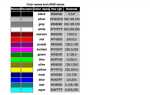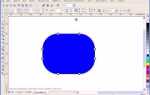BMW 6 серии, особенно модели F12, F13 и G32, оснащаются мультимедийной системой iDrive, в которой предусмотрена поддержка Bluetooth для подключения смартфонов. Однако, несмотря на кажущуюся простоту, активация и корректная настройка соединения требуют точного соблюдения алгоритма. Важно учитывать версию установленной прошивки, тип iDrive (NBT, CIC, EVO) и наличие дополнительных опций, таких как BMW ConnectedDrive.
Перед началом убедитесь, что модуль Bluetooth активен в настройках автомобиля. Для моделей с системой iDrive NBT: нажмите MENU, выберите Настройки → Сети → Устройства Bluetooth. При отсутствии данного пункта проверьте, включён ли модуль в параметрах автомобиля через диагностическое оборудование, например, E-Sys или BimmerCode.
Современные смартфоны на базе iOS и Android поддерживают профиль A2DP и HFP, что позволяет не только воспроизводить музыку, но и совершать звонки через встроенную аудиосистему. Однако, в случае iDrive CIC может потребоваться дополнительная активация профилей, особенно если устройство ранее не обновлялось. Для избежания конфликтов желательно удалить старые подключения в системе BMW и на телефоне перед новым сопряжением.
Особое внимание стоит уделить совместимости: устройства Samsung, Xiaomi и Huawei нередко требуют ручного разрешения доступа к контактам и медиатеке. При первом подключении следуйте уведомлениям на экране смартфона и подтвердите все запросы. В случае с iPhone активируйте синхронизацию контактов через Настройки → Bluetooth, выбрав соединение с BMW и разрешив доступ.
Правильная настройка Bluetooth в BMW 6 серии – это не просто комфорт, а возможность максимально раскрыть потенциал мультимедийной системы. Следуя приведённым шагам, можно обеспечить стабильную работу соединения и интеграцию мобильного устройства без сбоев.
Проверка поддержки Bluetooth в комплектации BMW 6 серии
Перед активацией Bluetooth необходимо определить, входит ли эта функция в установленную комплектацию конкретного автомобиля. Для моделей BMW 6 серии (F12, F13, F06), выпущенных после 2011 года, наличие Bluetooth зависит от мультимедийной системы: базовая система Audio не поддерживает Bluetooth, тогда как системы Business и Professional – поддерживают в разных объемах.
Откройте меню iDrive, перейдите в раздел «Настройки» → «Сеть» или «Устройства». Если присутствует пункт «Устройства Bluetooth» – модуль установлен. Если меню отсутствует, функция неактивна либо отсутствует физически. Дополнительно проверьте список опций по VIN-коду.
Для точного определения используйте официальный сайт BMW или сторонние ресурсы, такие как bimmer.work или mdecoder.com. Введите VIN, найдите опцию с кодом 6NH (Hands-Free с USB), 6NS (Enhanced Bluetooth), 6NK (Bluetooth с интерфейсом USB) или 6WA/6WB (индикаторы расширенного функционала, включающего мультимедийные возможности).
Если ни один из вышеуказанных кодов не найден, Bluetooth, скорее всего, не установлен. Возможна последующая установка модуля, но она требует замены головного устройства или дооснащения соответствующего блока, совместимого с CIC/NBT-системами, с последующим кодированием через E-Sys или ISTA/P.
Активация Bluetooth в головном устройстве iDrive

Поверните ключ зажигания в положение «ACC» или запустите двигатель. Дождитесь полной загрузки системы iDrive, затем нажмите кнопку «MENU» на контроллере iDrive для перехода в главное меню.
С помощью контроллера выберите раздел «Communication» или «Телефон» – в зависимости от версии прошивки. Далее выберите пункт «Manage mobile devices» или «Управление устройствами».
Перейдите в подраздел «Connect new device» и выберите «Phone calls and audio» – это обеспечит полноценное подключение с поддержкой громкой связи и мультимедиа. После выбора активируется режим поиска устройств.
Убедитесь, что на смартфоне включён Bluetooth и открыт режим обнаружения. На экране iDrive отобразится список доступных устройств. Выберите нужное, подтвердите PIN-код на обоих устройствах.
После успешной авторизации проверьте, чтобы в настройках подключения были активированы оба профиля: «Телефон» (HFP) и «Аудио» (A2DP). Это необходимо для работы звонков и воспроизведения музыки.
Если опция подключения недоступна, войдите в скрытое сервисное меню, удерживая кнопку «Option» на протяжении 10 секунд в главном меню, и убедитесь, что модуль Bluetooth активен и не отключён системной настройкой.
Подготовка смартфона к сопряжению с автомобилем

Перед подключением смартфона к системе Bluetooth на BMW 6 серии необходимо выполнить несколько обязательных шагов для корректной работы соединения.
- Откройте настройки смартфона и перейдите в раздел Bluetooth. Убедитесь, что модуль включён и устройство видно для других устройств. На Android активируйте пункт «Видимость для других устройств», на iOS просто оставьте экран открытым на разделе Bluetooth.
- Удалите старые подключения, особенно если ранее автомобиль уже подключался к другим телефонам. Это исключит конфликты при поиске устройства.
- Убедитесь, что у смартфона активированы службы передачи данных и разрешён доступ к контактам и сообщениям через Bluetooth. На Android это настраивается через параметры подключения, на iOS – в разделе «Настройки → Bluetooth → Инфо» рядом с устройством после сопряжения.
- Отключите режим энергосбережения и экономии заряда, так как они могут блокировать работу Bluetooth в фоновом режиме.
- При использовании Android убедитесь, что версия системы не ниже 8.0. Старые версии могут некорректно взаимодействовать с мультимедийной системой BMW.
- Для iPhone: используйте iOS не ниже 13.0, чтобы обеспечить совместимость с функциями передачи контактов и вызовов.
- Перезагрузите смартфон перед началом сопряжения – это устранит возможные конфликты служб и очистит временные кэшированные данные Bluetooth-модуля.
Поиск автомобиля в списке доступных устройств Bluetooth

Перед началом убедитесь, что зажигание включено, а мультимедийная система BMW активирована. На моделях BMW 6 серии (например, F12/F13) Bluetooth включается автоматически при запуске системы, однако важно проверить его статус в меню.
- На центральной консоли нажмите кнопку «MENU», выберите раздел «Настройки».
- Перейдите в подраздел «Bluetooth» и убедитесь, что функция активна. Если выключена – включите вручную.
На мобильном устройстве:
- Откройте настройки Bluetooth и начните поиск новых устройств.
- В течение 15–30 секунд в списке появится имя автомобиля. Обычно это «BMW» с четырёхзначным кодом, например, «BMW 3674».
- Если устройство не появляется, перезапустите поиск и проверьте, не подключено ли устройство к другому автомобилю или гарнитуре.
В случае, если в списке найдено несколько похожих устройств, ориентируйтесь по последним четырём цифрам VIN – они часто используются в имени Bluetooth-устройства автомобиля.
После обнаружения выберите соответствующий пункт и переходите к этапу сопряжения.
Ввод PIN-кода для подтверждения соединения

После выбора устройства BMW в списке доступных на смартфоне, система iDrive инициирует запрос на подтверждение подключения. На экране появится шестизначный PIN-код. Важно сверить его с тем, что отображается на экране телефона. Если коды не совпадают – отмените соединение и начните процедуру заново.
На большинстве моделей BMW 6 серии, выпущенных после 2013 года, PIN-код генерируется автоматически и не требует ввода вручную. Однако, если используется устаревшее ПО iDrive или смартфон с нестандартной конфигурацией Bluetooth, может потребоваться ручной ввод. В этом случае на дисплее автомобиля отобразится строка для ввода кода – введите те же цифры, что появились на экране телефона.
Если система не предлагает PIN-код, а вместо этого запрашивает его ввод, введите стандартное значение «0000» или «1234». Эти коды часто используются по умолчанию в устройствах без функции автоматического согласования. При вводе убедитесь, что клавиши на контроллере iDrive нажимаются без задержек, иначе соединение может быть прервано системой безопасности.
После ввода кода подтвердите его нажатием клавиши iDrive. Успешное подключение будет подтверждено сообщением на экране. Если подключение не установлено, рекомендуется перезагрузить модуль Bluetooth в настройках автомобиля через меню «Связь» → «Управление устройствами» и повторить процесс.
Разрешение доступа к контактам и мультимедиа с телефона

Для корректной работы Bluetooth-соединения на BMW шестерке необходимо предоставить доступ к контактам и мультимедийным данным телефона. Это позволит использовать функцию Hands-Free для звонков и передачи музыки через аудиосистему автомобиля.
После того как ваш телефон подключен к системе через Bluetooth, на экране автомобиля появится запрос на доступ к контактам. Для разрешения необходимо подтвердить, что система сможет получить данные о ваших контактах. Это важно для синхронизации телефонной книги с бортовым компьютером автомобиля, что позволит совершать звонки через голосовые команды или управляющие кнопки на руле.
Если ваш телефон поддерживает передачу мультимедийных данных, следующим шагом будет запрос на доступ к музыке и другим медиафайлам. Важно отметить, что Bluetooth-соединение может поддерживать два основных профиля: Hands-Free Profile (HFP) для звонков и Advanced Audio Distribution Profile (A2DP) для потоковой передачи музыки. Для использования обоих профилей вам нужно подтвердить разрешение на доступ к мультимедийным данным, что позволит системе воспроизводить музыку через колонки автомобиля.
Если вы не хотите предоставлять доступ к определенным данным, всегда можно ограничить разрешения в настройках вашего телефона. Например, можно отключить доступ к контактам или мультимедиа, оставив возможность только для звонков. Это делается через настройки Bluetooth на телефоне, где можно выбрать, какие данные будут передаваться в автомобиль.
При правильной настройке эти функции значительно повысят удобство использования мультимедийной системы и коммуникационных функций в вашем автомобиле.
Настройка приоритетного устройства для автоподключения
Для того чтобы BMW 6-й серии автоматически подключался к определенному устройству, необходимо правильно настроить приоритетное устройство в настройках Bluetooth. Это позволит избежать необходимости вручную выбирать устройство каждый раз при запуске автомобиля.
1. Включите Bluetooth на вашем смартфоне и убедитесь, что он находится в пределах досягаемости автомобиля.
2. Перейдите в меню «Телефон» на экране мультимедийной системы автомобиля. Выберите «Настройки» и откройте раздел Bluetooth.
3. В разделе Bluetooth отобразятся все доступные устройства, с которыми был произведен ранее успешный контакт. Найдите ваше устройство в списке.
4. Для установки приоритетного устройства выберите нужный смартфон, нажмите на его имя и выберите опцию «Установить как приоритетное». В большинстве случаев этот пункт будет отображаться как «Автоподключение» или «Подключать автоматически».
5. После того как устройство будет установлено в качестве приоритетного, система будет автоматически подключаться к нему, как только вы сядете в автомобиль и включите зажигание. Все остальные устройства будут подключаться по мере наличия сигнала и после приоритетного устройства.
6. Для изменения приоритетного устройства или удаления текущего, снова зайдите в меню Bluetooth на экране мультимедийной системы и выберите «Настройки» – «Удалить устройство» или «Изменить приоритет».
После выполнения этих шагов ваш BMW будет всегда подключаться к приоритетному устройству без необходимости дополнительных действий с вашей стороны, что повышает удобство использования.
Устранение проблем с подключением Bluetooth в BMW 6 серии

Если Bluetooth-соединение не устанавливается в BMW 6 серии, выполните следующие шаги для устранения возможных причин проблемы.
1. Проверьте совместимость устройства. Убедитесь, что ваше мобильное устройство поддерживает Bluetooth версии, совместимой с системой BMW. Например, устройства с устаревшими версиями Bluetooth могут не работать должным образом с более новыми мультимедийными системами.
2. Сбросьте настройки Bluetooth на автомобиле. Зайдите в меню мультимедийной системы, выберите «Настройки» и найдите раздел Bluetooth. Удалите все сохранённые устройства, чтобы очистить память системы, и попробуйте подключиться заново.
3. Проверьте настройки Bluetooth на смартфоне. Убедитесь, что Bluetooth на вашем устройстве включён и что оно находится в режиме видимости. Выключите и снова включите Bluetooth на смартфоне для перезагрузки соединения.
4. Обновите прошивку мультимедийной системы. Иногда проблемы с подключением Bluetooth вызваны устаревшей версией прошивки. Для обновления прошивки свяжитесь с официальным сервисным центром BMW, чтобы получить последние обновления.
5. Перезагрузите систему автомобиля. Выключите автомобиль и подождите несколько минут, прежде чем снова включить зажигание. Это поможет устранить временные сбои в работе мультимедийной системы.
6. Проверьте наличие помех. Электронные устройства или металлические предметы в автомобиле могут создавать помехи для стабильного Bluetooth-соединения. Убедитесь, что вблизи системы нет таких источников помех.
7. Проверьте работу другого устройства. Попробуйте подключить к системе другое Bluetooth-устройство. Если оно соединяется без проблем, это указывает на возможную неисправность или настройки вашего смартфона.
8. Обратитесь в сервисный центр. Если после выполнения всех вышеуказанных действий проблема сохраняется, возможно, имеется аппаратная неисправность в блоке управления мультимедийной системой. В этом случае потребуется помощь квалифицированного специалиста.
Вопрос-ответ:
Какие устройства можно подключить к Bluetooth на BMW шестерке?
Bluetooth на BMW шестерке позволяет подключать разные устройства, такие как смартфоны, планшеты и другие гаджеты, поддерживающие Bluetooth. Вы можете подключить телефон для звонков, потоковой передачи музыки, а также использовать функции управления голосом и навигации через систему автомобиля.
Могу ли я подключить свой iPhone к Bluetooth в BMW шестерке?
Да, iPhone можно подключить к Bluetooth в BMW шестерке. Для этого необходимо включить Bluetooth на вашем iPhone и выбрать вашу машину из списка доступных устройств. После этого подтвердите соединение на экране автомобиля, и iPhone будет подключен для звонков и потоковой передачи музыки.
Можно ли использовать Bluetooth для передачи музыки в BMW шестерке?
Да, через Bluetooth можно передавать музыку на мультимедийную систему автомобиля. Для этого подключите свой телефон или другой источник звука, поддерживающий Bluetooth, к системе. После успешного подключения выберите устройство для воспроизведения музыки на экране автомобиля и наслаждайтесь прослушиванием через аудиосистему автомобиля.
Как подключить Bluetooth на BMW 6 серии?
Для подключения Bluetooth на BMW 6 серии нужно выполнить несколько простых шагов. Сначала включите зажигание автомобиля и убедитесь, что функция Bluetooth на вашем смартфоне активирована. Затем на центральной консоли автомобиля выберите меню «Мультимедиа» и перейдите в раздел «Настройки». В настройках выберите опцию Bluetooth, затем нажмите «Подключить новое устройство». На экране появится список доступных устройств, выберите ваш телефон. После этого на экране автомобиля будет отображаться запрос на подтверждение подключения, подтвердите его. Через несколько секунд телефон будет подключен к системе автомобиля, и вы сможете использовать его для звонков и воспроизведения музыки через Bluetooth.